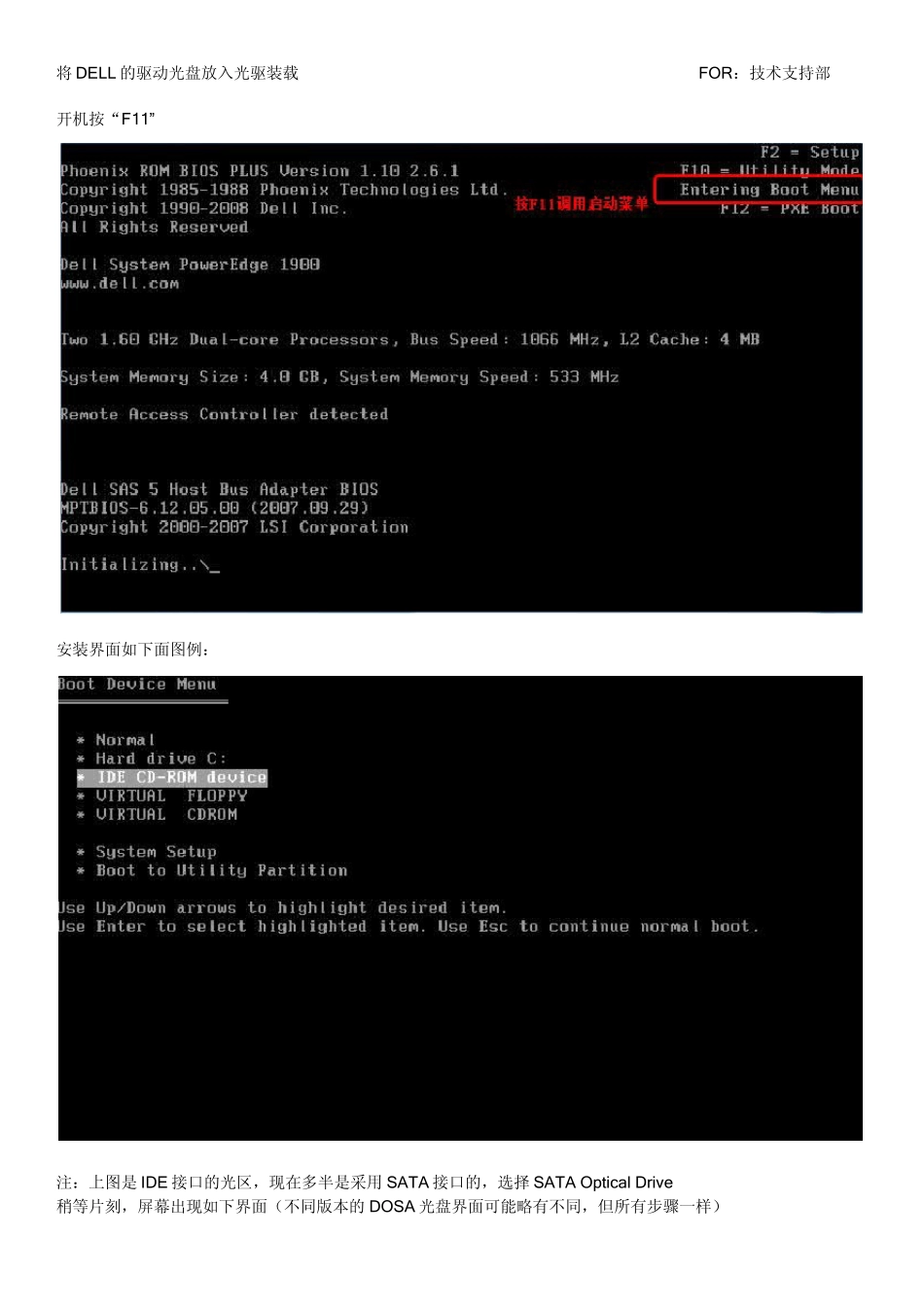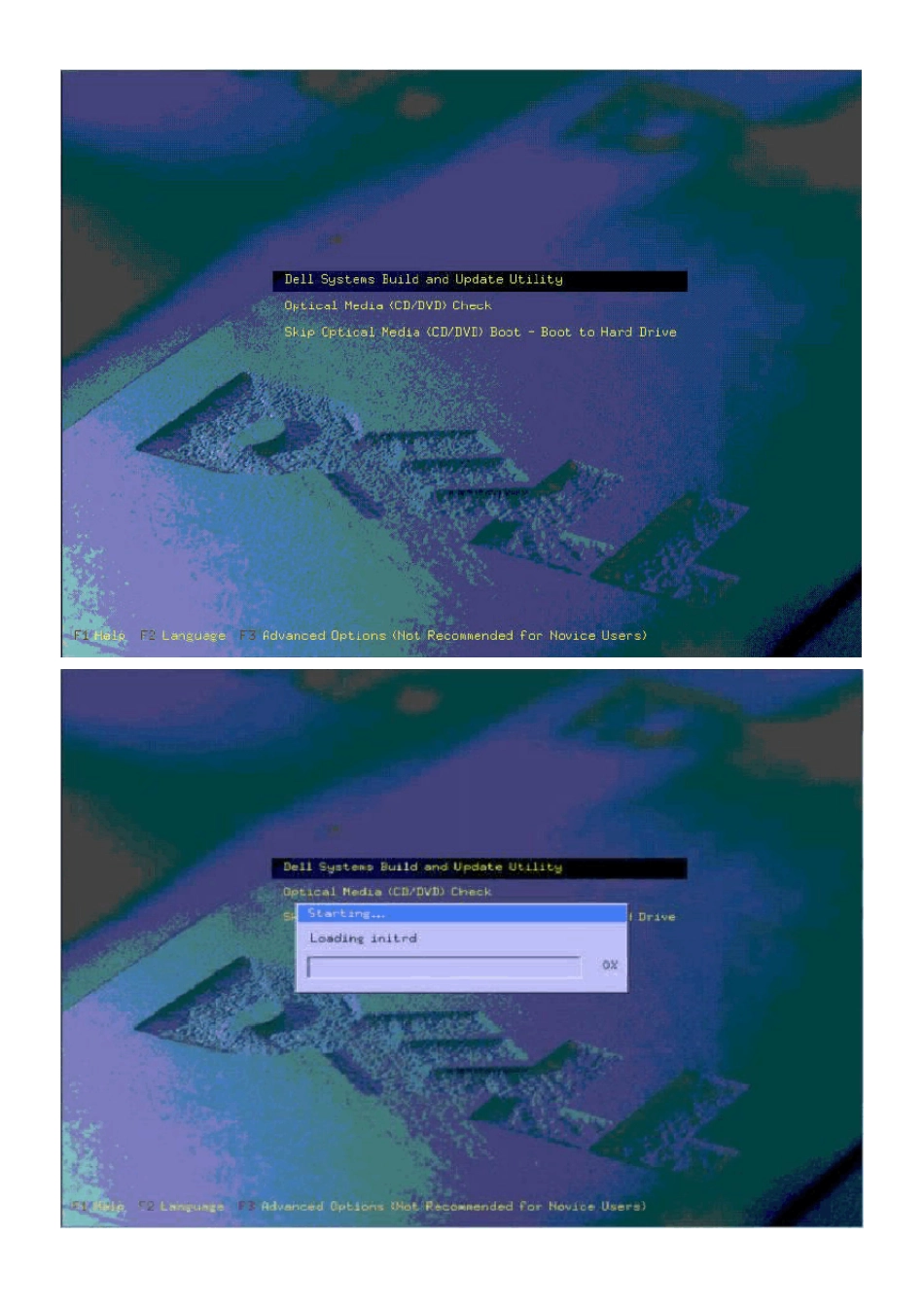将 DELL 的驱动光盘放入光驱装载 FOR:技术支持部 开机按“F11”安装界面如下面图例:注:上图是 IDE 接口的光区,现在多半是采用 SATA 接口的,选择 SATA Optical Drive稍等片刻,屏幕出现如下界面(不同版本的 DOSA 光盘界面可能略有不同,但所有步骤一样)引导光碟将检测您的服务器硬件,这里需要 5 -1 0 分钟左右,请耐心等待。(安装时,没有出现“创建公用程序分区”选项)注:windows server 2008 X64(64bit edition)跟windows server 2008 X86(32bit edition)是有区别的,目前公司(xys)的产品只支持在X86 也就是 32 位的系统上运行。另外需要注意一下的是R2,我们采用的是 sp1 的标准版。开始复制驱动并应用 ,完成后弹出驱动光盘(换成w in2008),并重启电脑。 Window s ↑正在读取文件 ↑ 启动安装程序 ↑ 选择语言、日期、键盘方式等(预设是中文) 点击“现在安装”,开始安装此处约需要等一分钟,弹出如下图选择操作系统;选择安装类型,升级 or自定义(推荐),当然如果您选择的是“用安装光盘引导启动安装”,升级是不可用的。英文图暂代点击此项,升级为不可用状态勾上我接受许可条款,然后点“下一步”↑选择安装类型设置安装分区下面就可以设置安装分区了。安装 Window s Server 2008 的话你需要一个干净的大容量分区,否则安装之后分区容量就会变得很紧张。需要特别注意的是,Window s Server 2008 只能被安装在 NTFS 格式分区下,并且分区剩余空间必须大于 20G。如果您使用了一些比较不常见的存储子系统,例如 SCSI、RAID、或者特殊的 SATA 硬盘,安装程序无法识别您的硬盘,那么您需要在这里提供驱动程序。点击“加载驱动程序”图标,然后按照屏幕上的提示提供驱动程序,即可继续。当然,安装好驱动程序后,您可能还需要点击“刷新”按钮让安装程序重新搜索硬盘。如果您的硬盘是全新的,还没有使用过,硬盘上没有任何分区以及数据,那么接下来还需要在硬盘上创建分区。这时候您可以点击“驱动器选项( 高级)”按钮新建分区或者删除现有分区(如果是老硬盘的话)。同时,您也可以在“驱动器选项( 高级)”您可以方便的进行磁盘操作,如删除、新建分区,格式化分区,扩展分区等等.↑设置分区注:一定要对硬盘进行分区,如果用一个分区不利于以后对数据的备份驱动器选项(高级)↑ 正在安装w indow s server 20 0 8↑重启准备启动进入“完成安装”阶段等待...